Nykyään, toisin kuin aiemmin, GNU/Linuxin tärkeimmät työpöytäympäristöt, kuten Gnome, Qt/KDE ja erityisesti äskettäin käyttöönotettu Ubuntun Unity-työpöytä, joka on yksi suosituimmista jo nyt Ubuntun suosion ansiosta, vaativat kaikki tehokkaita laitteisto-ominaisuuksia (erityisesti VGA/GPU) graafisten työpöytien ja ikkunanhallintaohjelmistojen käyttämiseen.
Esimerkiksi Unity 3D käyttää Compiz OpenGL compositing manageria, Gnome 3 käyttää ”Mutteria” ja plasman KDE-työpöydän käyttöönotto vaatii myös tehokkaita laitteisto-ominaisuuksia.
Mutta toisin kuin MS Windowsissa GNU/Linuxissa, melkein kaikissa näissä työpöydissä on itse asiassa fall-back-tila, joka periaatteessa antaa sinulle alhaisemman version alkuperäisistä OpenGL-renderöivistä työpöydistä (ikkunanhallintaohjelmalla, joka ei käytä paljon GPU:tasi), joten ketään ei jätetä jälkeen 😉 (Olen tosissani!).
Mutta jos sinulla on hitaampi tai vanhempi laitteisto PC:ssäsi tai kannettavassasi, niin uskon, että suurimman osan ajasta sinun on aina parempi käyttää dedikoitua, pienemmälle laitteistolle ”suunnattua” kevyempää työpöytää kuin noita edellä mainittuja ”fall-back-moodeja”, koska jopa fall-back-moodeissa (Unity 2D tai Gnome 3 classic esimerkiksi) ainoa ero on pikemminkin ikkunanhallinta kuin yksittäiset sovellukset, joten jos sinulla on pienemmällä laitteistolla varustettu laitteisto, niin se ”sattuu” silti, tietenkin.
Tässä mielessä jos etsit tuollaisia dedikoituja ”kevyitä” työpöytiä, niin olen melko varma, että niitä on monia, mutta sekä Xfce että LXDE ovat epäilemättä merkittävimpiä.
Syy on yksinkertainen, nämä eivät ole ”pelkkiä työpöytiä” vaan asennettuasi saat täydellisen työpöytäpaketin, jossa on sovelluksia kuten tekstieditori, mediasoitin, ohjauspaneeli, tiedostonhallinta, terminaali-emulaattori, jopa toimistopuvut jne. joten sinun ei tarvitse asentaa mitään erillisiä sovelluksia jälkikäteen!!!
(huomioi että on aika vaikea sanoa ”kaikkea” pelkillä kuvilla ja muulla vastaavalla, joten yritän parhaani).
LXDE vs Xfce
Katsotaanpa työpöytiä…

Xfce-työpöytä…

LXDE-työpöytä…
Nyt kuten huomaatte, työpöydät muistuttavat toisiaan paljon. Tosin Xfceä olen rehellisesti sanottuna käyttänyt jo muutaman vuoden (törmäsin siihen vuoden 2005 alkupuolella, jos muistan oikein).
Jokatapauksessa molemmissa näissä työpöydissä on itse asiassa rikkaan työpöydän oikealla klikkauksella, joka on täysin parempi kuin Gnomen klassisessa työpöydässä (3. versiossa ei edes ole sellaista!). Mutta vertailun vuoksi Xfcessä on parempi (ei välttämättä, koska nämä ovat hyvin suhteellisia termejä) oikea klikkaus kuin LXDE-versiossa.
Viime aikoina niissä ei ollut oikean klikkauksen osalta muuta kuin iso sovellusvalikko, jos muistat, mutta on aika erikoista, miten ne ovat kehittyneet näin lyhyessä ajassa. Eli periaatteessa voit luoda kansion, uuden launcherin, tekstitiedoston ja käyttää muita työpöytään liittyviä asetuksia, kuten vaihtaa taustaa jne.
Työpöytä on siis hyvin toteutettu, ei ehkä täydellinen, mutta se on varmasti enemmän kuin tarpeeksi useimmille meistä.

Xfce-työpöydän konfigurointi…

LXDE: kuten yllä olevasta kuvakaappauksesta näkee, Xfcessä on parempi työpöydän konfigurointi-ikkuna, mutta se ei tosiaankaan ole niin sanotusti peliä muuttava ;-)…
Xfcessä on muutama työpöydän lisäominaisuus, jonka avulla voit avata terminaalin ja muutamia muita vaihtoehtoja + mikä tärkeintä, siinä on myös ominaisuus, joka näkyy vain KDE:ssä. Annan esimerkin, Xfce-työpöydällä aina kun siirrät hiiren kansion tai tiedoston päälle työpöydällä se näyttää tietyt tiedot, kuten sen koon, koko nimen ja muut ominaisuudet. Xfce tekee myös tuon.

Tämä tarkoittaa liikaa ominaisuuksia ja joutumista käyttäjien tielle, ”Gnomen näkökulmasta”, onko tämä oikeasti liikaa pyydetty?…
Tämä on jotakin mitä monilta muilta työpöydiltä (mukaan lukien LXDE) puuttuu. Edes Gnomessa ei sitä ole!!!. Ei siksi, etteivätkö ne osaisi, mutta eivät vain halua, koska haluavat työpöytänsä olevan newbie-ystävällinen ja ”yksinkertainen”, whatever!!!. Jälleen kerran tämä ei ole mitään ”suurta”, mutta tämä muistuttaa kehittäjien asenteita, joten uskon, että tulevaisuudessa tulemme näkemään enemmän tällaisia ominaisuuksia.
Muut sovellukset…
*. Tiedostonhallinta:
Xfcen mukana tulee tiedostonhallinta nimeltä Thunar ja LXDE:n oma on PCMan, joka on itse asiassa yksi LXDE-työpöydän perustajasovelluksista. Kuten huomaat ne molemmat taas näyttävät paljon samanlaisilta sekä GUI:n että toimintojen osalta.
Kansioiden/tiedostojen hallinnasta (poistaminen, luominen, muokkaaminen jne.) ne pystyvät myös näyttämään asennettuja (sekä paikallisia että verkkoon kytkettyjä) osioita, zoomaamaan, lajittelemaan tiedostoja ja kansioita + antamaan sinulle mahdollisuuden muokata muutamia asetuksia, kuten ottaa käyttöön/poistaa käytöstä pikkukuvat, muuttaa työkalupalkin kuvakekokoa, vaihtaa näkymien välillä ”preferenssi”-ikkunoiden kautta.

Xfcen Thunar…

PCMan LXDE:ssä…
Vaikka PCMan latautuu hieman nopeammin kuin Thunar (se on niin pieni, että suurimman osan ajasta se on melkeinpä voittamaton!), mutta toisaalta taas Thunar on hieman ominaisuuksiltaan rikkaampi kuin PCMan. PCman ei esimerkiksi osaa luoda pikkukuvia videotiedostoille. Mutta Thunarissa on tämä ominaisuus (joka otetaan käyttöön erillisellä plug-inillä, joka käyttää ffmpegiä). Mutta yleisesti ottaen molemmat ovat hyviä!.
*. Tekstieditorit:
Tämä on toinen tärkeä asia. Kuten sanottu, sekä Xfce että LXDE sisältävät omat tekstieditorinsa nimeltään Leafpad Lxdessä ja Mouspad Xfcessä. Mutta Mousepad perustuu itse asiassa Leafpadiin!”, joten ne molemmat muistuttavat paljon toisiaan.
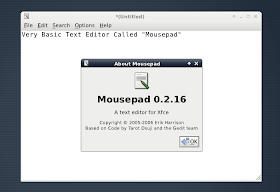
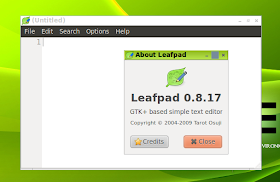
Voit tehdä näillä perus tekstinkäsittelyä, kuten fontin, värien, alleviivauksen, lihavoinnin jne. muuttamista, mutta vakavasti otettaviin kirjoittajiin sinun on asennettava joko LibreOffice tai sitten kevyempi Abi-Word-puku tms. joka mahdollistaa edistyneemmät toiminnot (oikeinkirjoitustarkistus yms.)
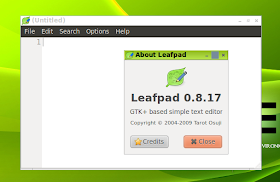
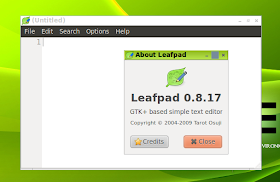
*. Ikkunanhallinta:
Jos et tiedä mikä se on, niin ikkunanhallinta on yksi perustavanlaatuisimmista ja näkyvimmistä sovelluksista, joka on minkä tahansa graafisen käyttöliittymän (GUI) perustana. Se on se, joka ”piirtää” ja hallinnoi kaikkia niitä ikkunoita/otsikkopalkkeja/painikkeita, viestilaatikoita jne.
Tämä on myös yksi tärkeimmistä sovelluksista, jolla on kyky nopeuttaa asioita hieman toisin kuin monilla muilla. Kevyt ikkunanhallinta tarkoittaa parempaa suorituskykyä ja vähän järjestelmäresursseja, mutta se tarkoittaa myös sitä, että joudut sietämään sen, ettei sinulla ole niitä hienoja efektejä, kuten 3D-kuutio, läpinäkyvyys tai muuta mitä me nörtit nykyään keksimme ;-).
LXDE käyttää OpenBox-nimistä sovellusta, joka on vanha, melko vankka, ja se on erillinen sovellus (ei alkuperäinen LXDE-”projekti”). Mutta mikä tärkeintä se on tunnettu nopeudestaan!!! Se on yksinkertainen mutta melko tehokas + voit konfiguroida paljon sen asetuksia käyttämällä Obconf-nimistä back-endiä. Alla on kuvakaappaus Obconf managerista LXDE-työpöydällä.
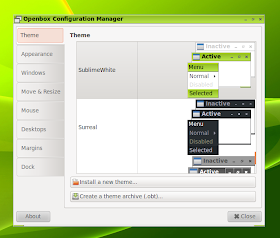
Kuten näet vertailussa, sen avulla voit konfiguroida pelottavan määrän vaihtoehtoja hyvässä ja pahassa ;-). Tosin käyttäessäni LXDE:tä Ubuntu 11.04:ssä reagointiajat olivat erinomaiset, mutta muutamaan otteeseen se oli hieman hidas/kömpelö (tiedättehän vähemmän reagoiva jne.) ja close/minimize-painikkeet eivät myöskään olleet kovin reagoivia. Mutta yleisesti ottaen se on helvetin paljon nopeampi kuin Gnome ja KDE!.
Xfce-työpöytä taas käyttää omaa ikkunanhallintaansa nimeltä Xfwm, 4.0 on nykyinen versio. Kuten alla olevasta kuvakaappauksesta näkee, myös siinä on melko runsaasti ominaisuuksia (ehkä hieman vähemmän kuin Openboxissa, mutta) ja se on kakkosena (tosin kuvakaappauksessa olen valinnut välilehden, jossa on vähän vaihtoehtoja, mutta kun valitset muut välilehdet, siellä on kohtuullinen määrä ominaisuuksia).
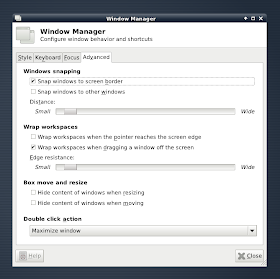
Seuraavasti vaikka en ole täysin varma voiko tätä tehdä LXDE:ssä mutta Xfcessä jos haluat enemmän kontrollia työpöydällesi aivan kuten Gconf-editorilla Gnomessa, mutta paremmin Xfcessä pääset käsiksi moneen muuhun työpöytään ja sovelluksiin (tiedostonhallinta, tekstieditori jne.) liittyviin asetuksiin etusivun ”Xfce-Settings-Editor/Xconf” kautta.
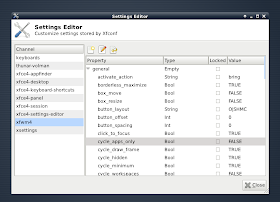
Mutta jos olet vähänkään uusi GNU/Linuxissa, niin useimmat näistä asetuksista eivät välttämättä ole tarpeellisia kuitenkaan.
*. Arkistonhallinta:
Hallitakseen lähes kaikenlaisia arkistoja saat LXDE:ssä sovelluksen nimeltä Xarchiver ja Xfce:ssä yksinkertaisemman sovelluksen nimeltä Squeeze. Tosin molemmat tekevät periaatteessa saman asian, mutta pidän enemmän Xarchiveristä, koska se on hieman monipuolisempi ominaisuuksiltaan ja antaa paremman kontrollin.
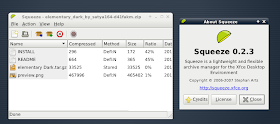
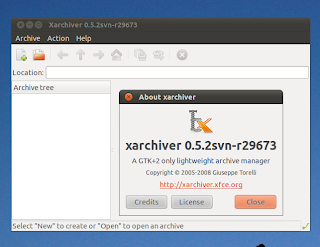
Persoonallinen suosikkini, Xarchiver! LXDE:ssä…
Jokatapauksessa, koska viesti on jo hieman pitkä (ihan liian pitkä :D), tiivistän asiat hieman nopeammin.
*. Musiikki-/videosoittimet:
LXDE:ssä on musiikkisoitin, jonka nimi on LXmusic, jossa on yksinkertainen GUI ja joka perustuu XMMS:ään. Se latautuu nopeasti ja tekee työnsä hienosti. Tosin ei ole yhtä kehittynyt kuin Rhythmbox , Banshee tai ei lähelläkään Amarokia! (you KDE geek).
Mutta äänitiedostojen kuuntelun yksinkertaistamiseen se on mielestäni enemmän kuin riittävä. Ja koska sen tehtävänä on pysyä yksinkertaisena, emme voi myöskään vaatia paljon ominaisuuksia.

LXDE-musiikkisoitin (vain audio)…
Tämä tosin kykenee vain pelkän äänen toistoon, jos haluat toistaa videoita niin sitten pitäisi asentaa jotain samantyyppistä (tiedäthän kevyttä).
Xfcessä on sekä audiosoitin + erillinen mediasoitin nimeltä Parole (perustuu Gstreameriin), jossa on hyvin samanlainen graafinen käyttöliittymä kuin Gnomen Totemissa. Joten mitä tulee multimediatukeen oletusarvoisesti niin mielestäni Xfce tekee sen hieman paremmin.

Parole media player…
*. CD/DVD:n polttaminen:
Noh, Xfcessä on erinomainen Xfburn. Siinä on kohtuullinen määrä ominaisuuksia + latautuu nopeasti ja tekee työnsä todella hyvin, kun käytin sitä. LXDE:llä ei ole omaa CD/DVD-poltinta tällä hetkellä. Joten joudut asentamaan sellaisen erikseen.
*. Web-selaimet:
Xfcen versio on nimeltään Midori, joka on taas melko nopea ja yksinkertainen + käyttää vähemmän järjestelmäresursseja kuin muut suuret selaimet kuten Firefox, Google Chrome ja Chromium.
LXDE:llä ei ole vielä omaa. Joudut siis taas asentamaan sellaisen erikseen.
*. Kuvankatseluohjelmat:
Xfcellä on melko yksinkertainen nimeltä Ristretto ja LXDE:llä on oma nimeltä GPicView. Molemmat ovat erinomaisia, yksinkertaisia ja vähän järjestelmän resursseja kuluttavia.
Johtopäätös…
Vaikka näissä molemmissa työpöydissä on paljon muitakin sovelluksia, kuten terminaali-emulaattoreita jne. ja niiden avulla voit konfiguroida paljon asetuksia, kuten paneeleita, tiedostojen hallintaa, ikkunanhallintaa jne. mutta vertailussa Xfce tuntuu tällä hetkellä enemmän valmiilta työpöydältä, mutta se johtuu siitä, että se on ollut olemassa jo jonkin aikaa verrattaessa suhteellisen uuteen LXDE:hen.
Ja Xfcessä on joitain lisäominaisuuksia ja sovelluksia ja se on varmasti nopeampi kuin monet muut työpöydät mutta jos haluat työpöydän joka muistuttaa läheisesti Xfceä silti hieman nopeampaa (vain vähän :D) Xfceä niin LXDE on erinomainen valinta!!!
Mutta sanottuna LXDE:ssä on mielestäni tekemistä käyttöliittymän siivoamisessa. Tarkoitan, että klikkaa vain hiiren kakkospainikkeella paneelia LXDE:ssä ja kokemukseni mukaan kestää muutaman sekunnin löytää etsimäni vaihtoehto.

Se on vähän ”sotkuinen” eikö vain, ehkä se johtuu noista kuvakkeista…. (tai ehkä olen vain hullu!)…
Tämä ei johdu siitä, että siinä on valtava lista vaihtoehtoja, mutta mielestäni ne pitää vain järjestää paremmin. Joten jos he pystyvät selvittämään muutaman näistä pienistä ongelmista ja lisäämään nuo ”puuttuvat” sovellukset (mitä he joka tapauksessa tekevät ajan myötä), uskon, että LXDE:llä on potentiaalia tulla Xfcen korvaajaksi.
Mutta se ei tarkoita, että Xfce olisi huono tai mitään. Se voi olla hieman hitaampi (hyvin vähän!), mutta se taas johtuu siitä, että siinä on joitain lisäominaisuuksia kuin LXDE:ssä ja kun se on kerran asennettu, se pystyy toimimaan ”täydellisenä” työpöytänä erillisen dedikoidun ikkunanhallinnan ja omien sovellustensa yms. ansiosta (muuta kuin että sillä ei ole toimistopakettia tällä hetkellä). En siis todellakaan tiedä kumpi on parempi kun mietitään LXDE vs. Xfce, annan sinun tehdä ”päätöksenteon” ;-).
Get More From: LXDE Home page | Xfce Home page.
Mitä mieltä sinä olet?
Mitä mieltä sinä olet?